教你电脑坏了怎么重装电脑系统
- 分类:帮助 回答于: 2021年04月25日 11:12:07
相信很多网友都有遇到电脑故障的时刻,当电脑坏了无法修复的时候,我们通过会选择重装电脑系统解决。不过很多网友不知道电脑坏了怎么重装电脑系统,下面小编就教下大家电脑坏了用u盘重装系统的方法。
以u盘重装win10系统为例,具体的步骤如下:
1、在一台可用的电脑上先下载装机吧一键重装系统软件安装并打开,准备一个 8GB 以上 U 盘,在制作系统中点击开始制作。
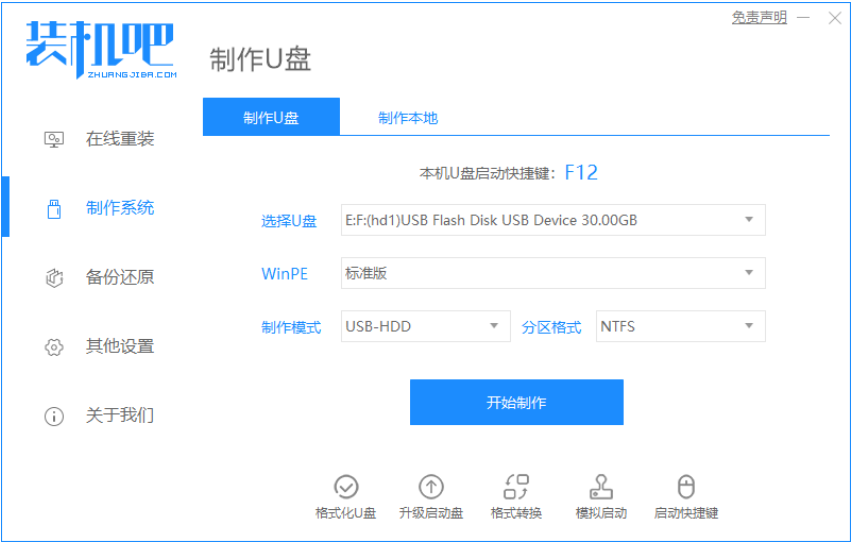
2、选择想重装的 Windows10系统。
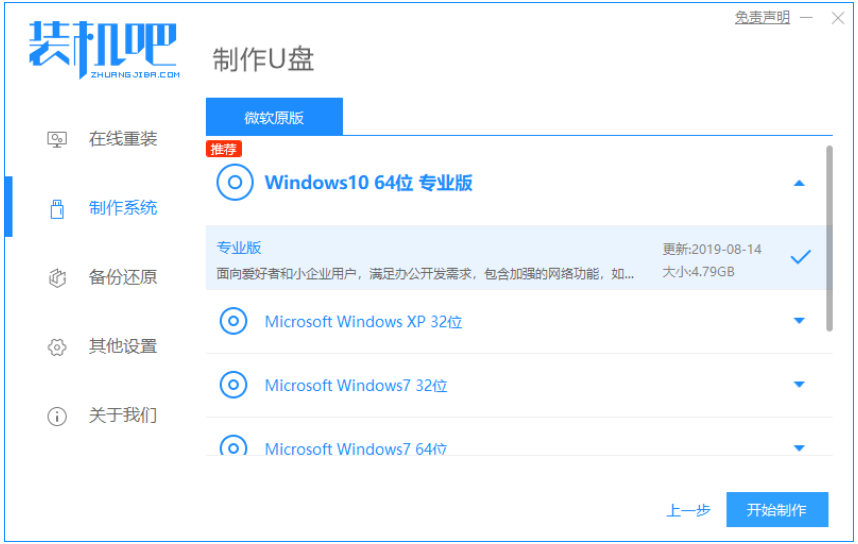
3、等候软件下载镜像pe文件等。
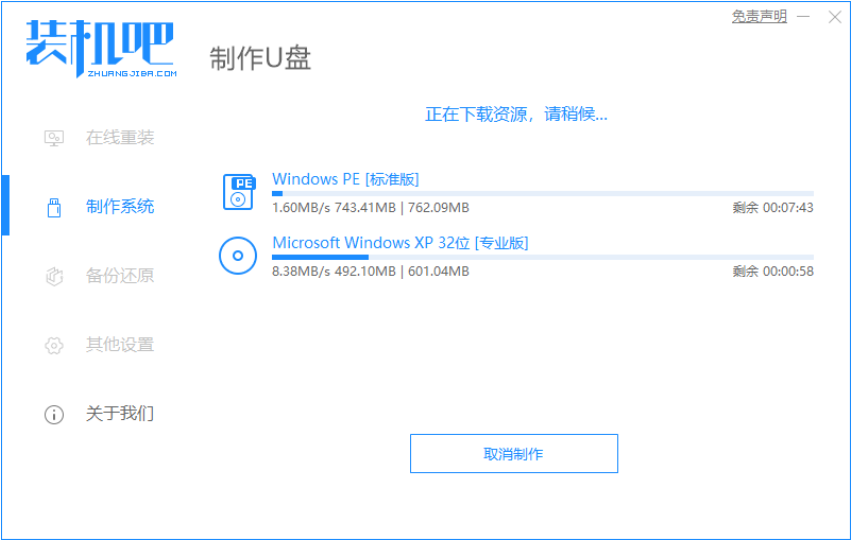
4、制作完成后,拔掉u盘,点击返回。
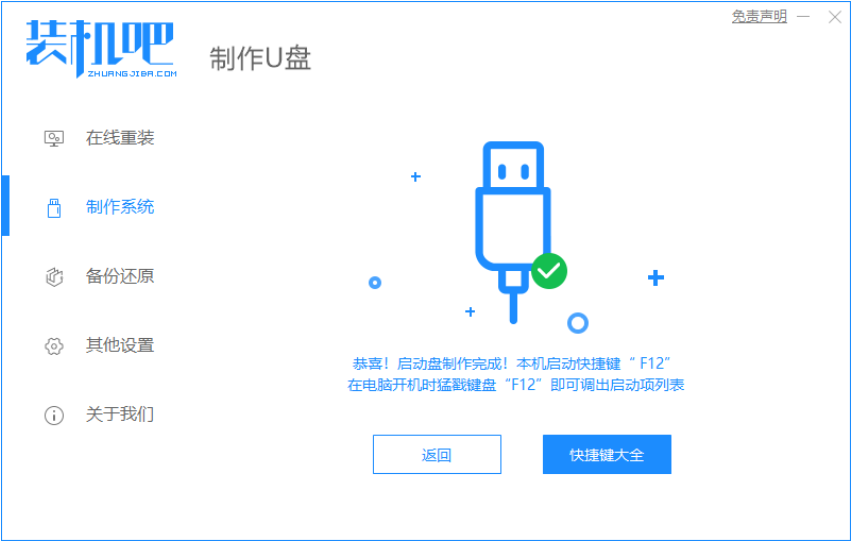
5、把制作好的启动 U 盘插到需要重装的电脑上,开机快速按 Esc 或 Del 或 F12 等进入到 Bios 设置 U 盘启动。(不同的电脑启动热键不同,可以自行查询)
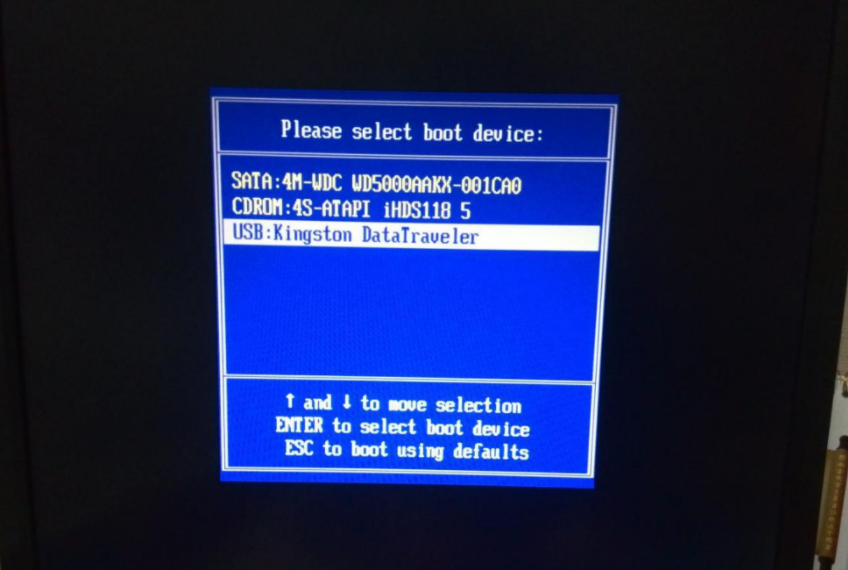
6、在装机吧 PE 系统中打开桌面上装机吧装机工具,选择要安装的windows系统安装到c盘。耐心等待安装完成后重启。
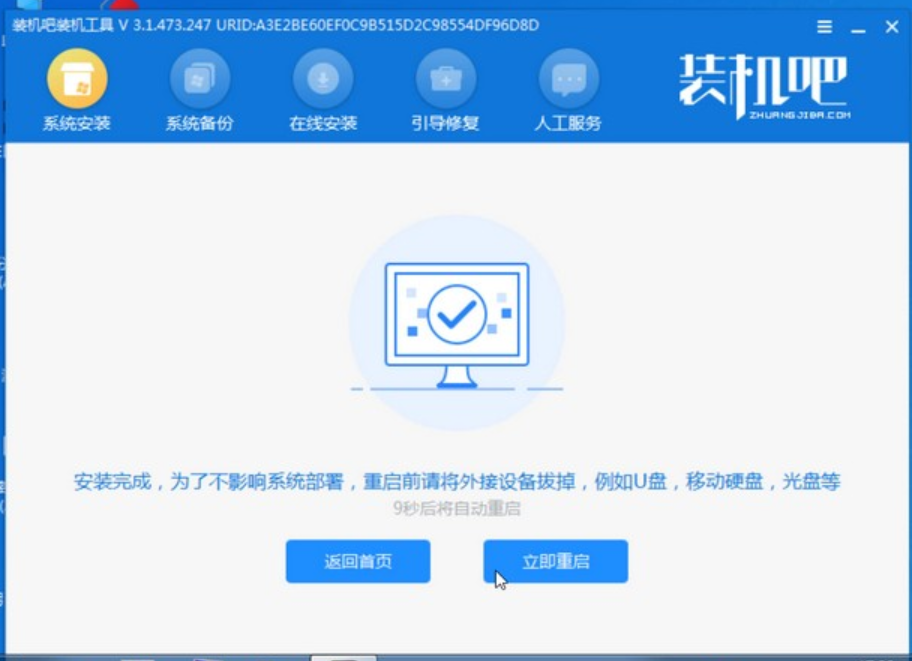
7、经过耐心等候,win10即可安装成功进入桌面。
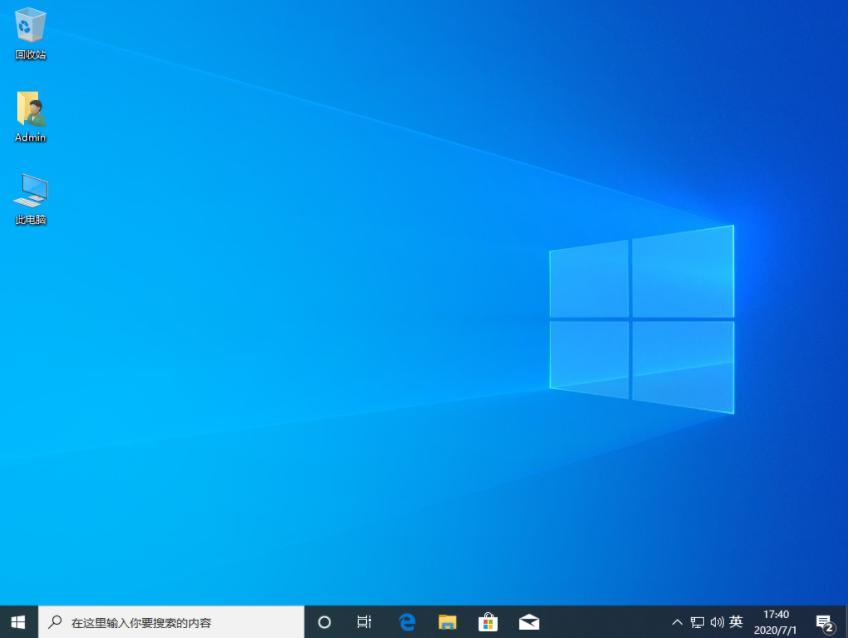
以上便是电脑坏了重装电脑系统的方法,有需要的小伙伴可以参照教程去操作即可。
 有用
26
有用
26


 小白系统
小白系统


 1000
1000 1000
1000 1000
1000 1000
1000 1000
1000 1000
1000 1000
1000 0
0 0
0 0
0猜您喜欢
- 电脑虚拟内存不足怎么办,小编教你解决..2018/03/05
- 手机自带软件怎么卸载,小编教你如何卸..2018/06/25
- 电脑检测不到sd卡怎么解决2021/03/05
- 笔记本电脑蓝屏怎么解决的方法介绍..2022/03/31
- 解答如何将c盘格式化2019/01/26
- 0x000000d1蓝屏代码是什么意思的介绍..2021/09/15
相关推荐
- 小白重装系统显示目录深度未找到系统..2020/11/24
- 笔记本电脑开不了机,小编教你笔记本电..2018/05/28
- 电脑开机显示无信号然后黑屏怎么解决..2020/10/14
- 老电脑重装xp系统2020/08/19
- 手把手教你苹果电脑双系统怎么切换..2020/04/28
- 一键解消除电流麦操作步骤..2020/08/29

















